納品日:2019-12-26
都道府県:東京
メーカー:FUJIFILM
機種名:DocuCentre-VI C2264
![]()
![]()
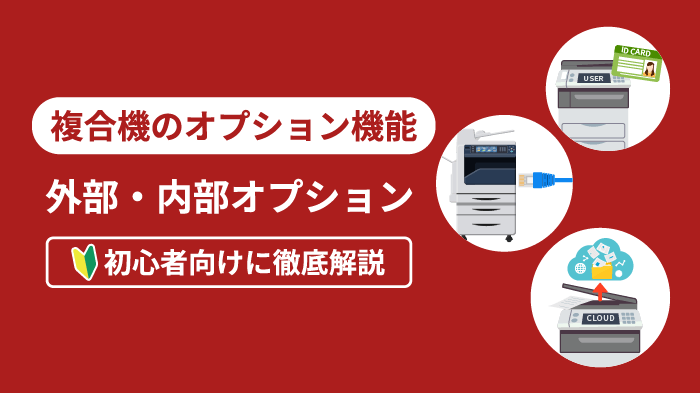
複合機の機能は、コピー・プリント・スキャン・FAXが基本機能が搭載されています。
しかし複合機には、オプションを追加することで、さまざまな便利機能を利用することが可能です。
オプション機能を活用することで、オフィス業務の効率化に大きく役立ちます。
そこで今回は、代表的な複合機のオプション機能について解説します。
さらに、オプションの種類から選び方まで解説しますので、複合機で今よりも便利かつ業務改善したい方は、ぜひご参考ください。


監修者
千々波 一博
(ちぢわ かずひろ)
保有資格:Webリテラシー/.com Master Advance/ITパスポート/個人情報保護士/ビジネスマネージャー検定
2004年から通信業界で5年間営業として従事。その後、起業して他業種に進出。OFFICE110に営業で入社し、月40~60件ほどビジネスホン・複合機・法人携帯などを案内。現在は既存のお客様のコンサルティングとして従事。
2004年から通信業界で5年間営業として従事。その後、起業して他業種に進出。OFFICE110に営業で入社し、月40~60件ほどビジネスホン・複合機・法人携帯などを案内。現在は既存のお客様のコンサルティングとして従事。
複合機のオプションは、大きくわけて2種類あります。
「外部オプション」とは、複合機の外部に取り付けるオプションのこと。
複合機本体に外付け設備として取り付けるため、見た目的にもオプションだとわかりやすいのが特徴です。
「内部オプション」とは、複合機の内部に組み込むオプションのこと。
スキャン機能の向上や印刷物の質向上など、複合機性能を向上させるものが多いのが特徴です。
複合機におすすめの外部オプションを9つ紹介します。
各オプションの取り付けるのにかかる参考標準価格も掲載いたします。
| オプション名 | 参考標準価格 |
|---|---|
| ADF(自動原稿送り装置) | 400,000円 |
| インナートレイ | 8,000円 |
| インナーフィニッシャー | 140,000円 |
| フィニッシャー | 550,000円 |
| 2段給紙カセット | 200,000円 |
| 大容量給紙カセット | 250,000円 |
| ICカードリーダー | 100,000円 |
| 無線LAN | 50,000円 |
| USBメモリーキット | 22,800円 |


ADFとは「Auto Document Feeder」の略で、原稿を自動で読み込んでくれるオプションのことです。
複合機上部にある、原稿を読み取るガラス部分の蓋の上に装着します。
自動で原稿を読み取ってくれるため、複数枚の用紙で「コピー」「FAX」「スキャン」などの操作をおこなうときに便利です。
ADFがない場合、1枚コピーするのに以下の手順が必要になります。
しかしADFがあれば、原稿をセットして読み込みボタンを押すだけでコピーが完了します。
オプションとしてのADFですが、標準搭載すべき必須のオプションです。
複合機のADFについて詳しく知りたい方は、以下の記事もあわせてご参考ください。
インナートレイとは、排出された用紙を上下にわけるためのオプションのことです。
通常、用紙は複合機内部の1か所に出力されます。
しかしインナートレイがあれば、目的によって出力される場所をわけられます。
出力される用紙が多岐にわたる場合、目的によってわけることで取り間違いや資料混入を防ぐ効果が期待できます。
インナーフィニッシャーとは、複合機本体内部から紙が出力される部分に装着するオプションのことです。
サドルフィニッシャーより機能が制限され、おもに以下の機能が搭載されています。
参考記事: コピー機のステープル機能で印刷業務を効率化!設定からやり方まで解説
さらにオプションを追加することで、用紙に穴をあけるパンチ機能も追加可能です。
インナーフィニッシャーは複合機内部に装着するため、省スペースで付けられます。
機能が制限されている分、印刷枚数の少ない企業に向いています。
サドルフィニッシャーとは、複合機本体の横に取り付ける出力オプションのことです。
フィニッシャーで利用できる機能すべてが搭載されています。
サドルフィニッシャーは複合機本体の横に装着するため、フィニッシャーを設置するためのスペースが必要です。
その分、印刷の幅が広がり、加工した用紙を大量印刷できます。
印刷の幅が広がるため、月間の印刷枚数が多い企業に向いています。
2段給紙カセットとは、複合機本体に用紙を給紙するカセットを追加するオプションです。
複合機本体には給紙カセットが1~2段までの場合があり、4段分の給紙カセットがほしいときは2~3段給紙カセットを追加します。
印刷枚数が少なく、2~3週間に1回の給紙程度なら不要です。
しかし2~3日に1回給紙するほどの印刷枚数があるのなら、2段給紙カセットは必要でしょう。
またA3、B4 、A4、B5などセットする用紙サイズを増やせるので、出力する用紙が2種類以上の場合も2段給紙カセットが役立ちます。
大容量給紙カセットとは、複合機本体の横に取り付ける大容量の給紙オプションです。
通常のカセットでは一度の給紙に500枚程度です。
しかし大容量給紙カセットでは3,000枚を給紙できます。
1日あたりの印刷枚数が多く、何度も用紙を補充するような企業では大容量給紙カセットが役立つでしょう。
何度も用紙切れになり、その度に用紙を補充しているようでは、時間も取られてしまいます。
大量に印刷する企業では、大容量給紙カセットを追加しましょう。
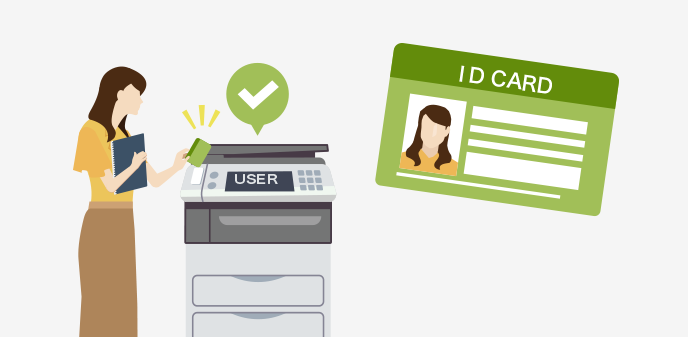
ICカードリーダーとは、ICカードを認証したときにしかコピーやプリントできないようにするオプションのことです。
おもに以下を目的として、オプション追加されます。
通常複合機はパソコンからプリントすると、すぐに出力されます。
しかしICカードリーダーが付いていると、複合機のところまで行ってICカードを認証させないと出力できません。
これにより出力した用紙の取り忘れを防ぎ、さらには部外者による不正利用も防げます。
またICカードに部門を設定することで「どこの部門で何枚印刷したのか?」がわかり、経費負担の付け替えにも活用できるでしょう。
どこの部署でどのくらいコストがかかっているのかを把握できるため、使用枚数の抑止になり、コスト削減対策につながります。
さらに管理面において、利便性の向上が期待できるでしょう。
最近ではコロナの影響でコワーキングスペースに事務所を借りる企業も増えてきています。
置かれた複合機を使用するときにICカードリーダーを使い、月毎でお支払いできるようになっており、管理する企業も使用する企業も便利に使用しています。
ICカード式の複合機について詳しく知りたい方は、こちらの記事をぜひご参考ください。
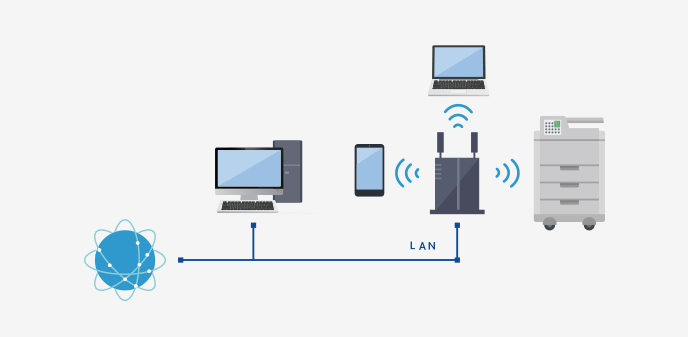
無線LANとは、複合機本体に無線LAN機能を搭載するためのオプションです。
2023年時点の一部最新機種では標準搭載されています。
しかし通常パソコンから複合機に印刷するには、有線LANで接続し、ネットワーク設定が必要です。
無線LANを追加すると、本体に接続するケーブルがなくとも印刷やスキャンがおこなえます。
複合機の機種によっては、スマートフォンやタブレットとも連携可能です。
ケーブルが減ることでオフィスがスッキリするので、配線を少なくしたい企業におすすめのオプションです。
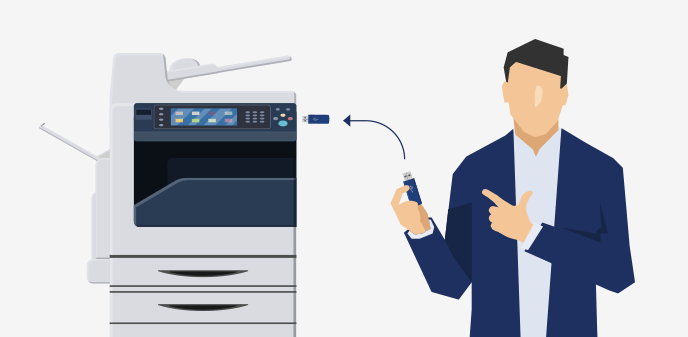
USBメモリーキットとは、USBメモリーから直接印刷するためのオプションです。
複合機の操作パネル横のUSBメモリー差込口に、直接差し込んで利用します。
通常、データを印刷するにはパソコンから複合機へプリントする必要があります。
しかしUSBメモリーキットを追加することで、パソコンを経由せずともUSBメモリーから以下のようなデータを直接印刷できるのです。
注意点として、USBポートが付いているのは一部機種なので、必要に応じて増設する必要があります。
USBメモリーから直接印刷したい場合は、USBポートの有無を確認してからオプションを追加しましょう。
複合機におすすめの外部オプションを4つ紹介します。
各オプションを取り付けるのにかかる参考標準価格も掲載いたします。
| オプション名 | 参考標準価格 |
|---|---|
| OCR(Optical Character Reader) | 200,000円 |
| クラウドサービス | 4,000円/月 |
| PS拡張キット | 160,000円 |
| ソフトウェア | 30,000円 |
OCRとは「Optical Character Reader」の略で、スキャンした資料の文字をテキスト情報として読み取り、データ化してくれるオプションのことです。
データとして読み込んだ情報は、Microsoft Officeソフトなどで編集できます。
これらを読み取ってくれるため、受信したFAXのペーパーレス化などに役立ちます。
ただしOCRの文字認識精度は100%ではなく、多少の読み取り間違いがあります。
すべてOCRに任せるのではなく、人の目による確認が必要です。
クラウドサービスとは、複合機と連携できるクラウドストレージオプションのことです。
代表的なサービスは次の2つです。
クラウド上にデータを保存でき、情報の外部漏洩防止にもなるためセキュリティ強化に役立ちます。
またクラウドサービス連携はリモートワーク時や商談、日常業務に便利です。
たとえば外出先から資料データをアップロードし、社内の複合機で印刷することも可能です。
スキャンデータをクラウド上に保存しておけば、外出先で資料を閲覧できるため、スマートフォンやタブレットでお客様に見せながら商談を進められます。
自社が複数拠点を構えている場合、クラウドサービスを利用すれば、どの拠点でも同じデータを閲覧・印刷できます。
PS拡張キットとは、高画質な印刷ができるオプションのことです。
「PostScript」の略で、Adobe社が開発したページ記述の言語。
PS拡張キットが必要な業種は限られており、おもに次のような職種で必要とされます。
おもに出力した用紙自体が、商売道具となるような職種でPS拡張キットが活用されています。
たとえば設計図の場合、PS拡張のない状態だと、まっすぐに見える線でも拡大するとドット上のジャギー(階段状のギザギザ)があります。
PS拡張キットを追加するとジャギーがなくなり、きれいな線で印刷されます。
デザインの場合、PS拡張のない状態だと、パソコン画面上で設定した色とは違う色で出力されてしまいます。
PS拡張がないと、色味にグラデーションをもたせられないためです。
このようにPS拡張キットは、高画質な印刷が必要なときに必須なオプションです。
しかしながらPS拡張キットを付けても黒が強かったり、光沢があったり、メーカーごとに特長があります。
PS拡張キットを付けるときには、メーカーから印刷サンプルをもらうことをおすすめします。
ソフトウェアは、複合機と連携して活用するソフトウェアのオプションです。
複合機本体にインストールするのではなく、パソコンにインストールして利用するのが一般的です。
代表的な複合機連携ソフトウェアには、次のようなものがあります。
複数のファイル形式で作成されたデータを、同一画面内でさまざまな処理ができるソフトウェアです。
有名なソフトウェアであるDocuWorksでは、パソコン上に机が作られているイメージで操作できます。
書類データを机の上に並べているように閲覧・編集できるのです。
ソフトウェアを活用することで、さまざまな便利機能が使えます。
DocuWorksやimageWARE Desktopなどのソフトウェアは、ペーパーレス化や業務効率化において高い効果を発揮します。
前述したクラウドサービスとも連携でき、リモートワーク環境の構築にも役立つでしょう。
複合機のオプションは、なんでも付ければいいわけではありません。
会社の業務内容や状況により、オプションの最適な選び方があります。
| オプション名 | 自社の状況 |
|---|---|
| 大容量給紙カセット | ・紙で処理する仕事が多く印刷枚数が多い |
| フィニッシャー | ・ポスティングや会議資料など配布資料が多い |
| クラウドサービス、ソフトウェア | ・FAXやスキャンなどの電子化を進めたい ・外出時やテレワーク時などでも仕事ができる働き方をすすめたい |
| ICカードリーダー | ・複合機を利用する部署が多いので使用状況を管理したい ・事務所に外部の人が出入りするのでセキュリティ強化したい |
あくまで一例ですが、自社の状況に合わせたオプション選びが重要です。
最適なオプションを付けられるよう、自社の状況を把握するところからはじめましょう。

複合機のオプション機能は、ひとつ取り付けるだけでも業務効率が大幅にアップします。
しかし、自社に最適なオプション機能は、どう選べばいいか迷う方も少なくないと思います。
複合機のオプション機能選びに不安な方は『OFFICE110』にぜひ一度ご相談ください。
弊社は弊社は全国に12万社の導入実績を誇る、オフィス機器の総合販売会社です。
複合機に精通した専門のスタッフが業務内容をヒアリングし、最適な複合機からオプション選びまでトータル提案いたします。
さらに業界最安値かつ専門のメーカースタッフ対応による安心サポートを提供しています。

今回はおもな複合機のオプションについて紹介しました。
複合機のオプションは、大きくわけて2種類あります。
複合機にオプションを追加すれば、いまより便利になるでしょう。
しかしすべてのオプションを付ければいいわけではありません。
用途や課題に合わせ、最適なオプション選びが業務改善につながります。


お問い合わせ後、
内容のヒアリング

見積書・保守契約の説明
各種資料の提出

納品日の日程調整

設置工事~完了

ご納得頂けるまで何度で
も対応いたします。

中古は新品同様までクリ
ーニングをしたS級品。

工事費も業界最安値で
ご提示します。

各種お支払い方法をご
用意しました。